|
BEL DE L'AN  
qui puoi trovare qualche risposta ai tuoi dubbi. Se l'argomento che ti interessa non è presente, ti prego di segnalarmelo. Per tradurre questo tutorial ho usato PSP X. Questo tutorial è una creazione di ©Titoune e non può essere copiato su altri siti nè essere offerto per il download. Lo stesso vale per la mia traduzione. Il materiale viene da vari gruppi di condivisione. Il copyright appartiene ai rispettivi autori. Grazie ai creatori dei tubes che mettono a disposizione il loro lavoro in vari gruppi di condivisione. Rispetta il lavoro degli autori, non cambiare il nome del file e non cancellare il watermark. Occorrente: Materiale qui Il tube utilizzato è una creazione di Candice.B Filtri: Graphics Plus - Cross Shadow qui Andromeda - Perspective qui Alien Skin Xenofex 2.0 - Burnt Edges qui 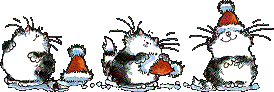 Metti la selezione nella cartella Selezioni. Apri le maschere "w-maske25_©sigrid" e "masque_petale" in PSP e minimizzale con il resto del materiale. 1. Imposta il colore di primo piano con #d2cfaf, e il colore di sfondo con #768bb7. 2. Apri una nuova immagine trasparente 1280 x 550 pixels, e riempila  con il colore di sfondo. con il colore di sfondo.3. Effetti>Plugins>Graphics Plus - Cross Shadow.  4. Effetti>Plugins>Andromeda - Perspective. Clicca sull'icona Presets  e imposta i seguenti settaggi, poi clicca sul segno di spunta in basso a destra per confermare.  Di nuovo sul segno di spunta per chiudere.  5. Effetti>Effetti di riflesso>Specchio rotante.  6. Livelli>Duplica. Effetti>Plugins>Alien Skin Xenofex 2.0 - Burnt Edges.  7. Apri il tube "Mkm december series limited_roberta finale T3" e vai a Modifica>Copia. Torna al tuo lavoro e vai a Modifica>Incolla come nuovo livello. 8. Immagine>Ridimensiona, al 75%, tutti i livelli non selezionato. Spostalo  a sinistra. a sinistra.9. Apri il tube "Mkm december series limited_roberta finale T6" e vai a Modifica>Copia. Torna al tuo lavoro e vai a Modifica>Incolla come nuovo livello. 10. Immagine>Ridimensiona, al 70%, tutti i livelli non selezionato. Spostalo  a destra. a destra.11. Apri il tube "Mkm december series limited_roberta finale T2" e vai a Modifica>Copia. Torna al tuo lavoro e vai a Modifica>Incolla come nuovo livello. 11. Immagine>Ridimensiona, all'80%, tutti i livelli non selezionato. Spostalo  al centro - vedi il risultato finale. al centro - vedi il risultato finale. 12. Attiva il livello Raster 1. Livelli>Nuovo livello raster. Riempi  con il colore di primo piano. con il colore di primo piano.13. Livelli>Nuovo livello maschera>Da immagine. Apri il menu sotto la finestra di origine e vedrai la lista dei files aperti. Tra questi le maschere. Seleziona la maschera w-maske25_©sigrid, con i seguenti settaggi:  Livelli>Unisci>Unisci gruppo. Livelli>Duplica. 14. Selezione>Carica/Salva selezione>Carica selezione da disco. Cerca e carica la selezione selection_masque_belle_de_lan.  Premi sulla tastiera il tasto CANC. 15. Selezione>Modifica Selezione. La selezione diventerà rossa. Immagine>Rifletti e la selezione passerà sul lato destro. Selezione>Modifica selezione, per avere la selezione attiva. Premi nuovamente sulla tastiera il tasto CANC. 16. Ripeti Selezione>Modifica selezione. Immagine>Capovolgi. Selezione>Modifica selezione per riavere la selezione attiva. Premi sulla tastiera il tasto CANC. 17. Ancora una volta Selezione>Modifica selezione. Immagine>Rifletti. Selezione>Modifica selezione. Premi sulla tastiera il tasto CANC. Selezione>Deseleziona. alla fine il risultato di questi passaggi sarà questo:  18. Attiva il livello superiore. Apri il tube Tube_femme_noel_12_Candice e vai a Modifica>Copia. Torna al tuo lavoro e vai a Modifica>Incolla come nuovo livello. 19. Immagine>Ridimensiona, al 45%, tutti i livelli non selezionato. Posiziona  il tube a tuo piacimento. il tube a tuo piacimento.20. Effetti>Effetti 3D>Sfalsa ombra, con il colore #364660.  Ripeti l'Effetto Sfalsa ombra, cambiando verticale e orizzontale con -3. 21. Attiva nuovamente il livello inferiore. Selezione>Seleziona tutto. Immagine>Ritaglia la selezione. 22. Immagine>Dimensioni tela - 1280 x 1500 pixels. 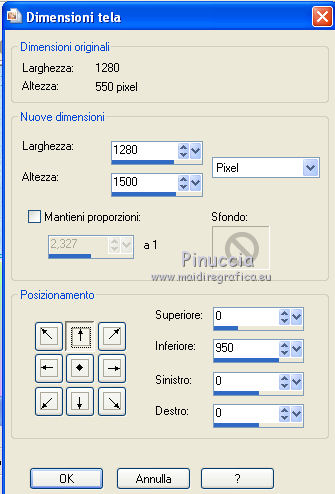 23. Livelli>Nuovo livello raster. Livelli>Disponi>Sposta giù. Riempi  con il colore di primo piano. con il colore di primo piano.24. Effetti>Plugins>Graphics Plus - Cross Shadow, con i settaggi precedenti. 25. Apri una nuova immagine trasparente 1280 x 550 pixels, e riempila  con il colore di primo piano. con il colore di primo piano.26. Livelli>Nuovo livello raster. Selezione>Seleziona tutto. Selezione>Modifica>Contrai - 5 pixels. Riempi  con il colore di sfondo. con il colore di sfondo.Selezione>Deseleziona. 27. Livelli>Nuovo livello maschera>Da immagine. Apri il menu sotto la finestra di origine e seleziona la maschera "masque_petale".  Livelli>Unisci>Unisci gruppo. 28. Selezione>Seleziona tutto. Selezione>Mobile. Selezione>immobilizza. Selezione>Modifica>Espandi - 2 pixels. Selezione>Inverti. 29. Attiva il livello inferiore, e premi sulla tastiera il tasto CANC. Selezione>Deseleziona. Livelli>Unisci>Unisci visibile. Modifica>Copia. 30. Torna al tuo top e vai a Modifica>Incolla come nuovo livello. 31. Effetti>Effetti di immagine>Scostamento.  32. Effetti>Effetti 3D>Sfalsa ombra, con i settaggi precedenti. Firma il tuo lavoro. Livelli>Unisci>Unisci tutto e salva in formato jpg.  Se hai problemi o dubbi, o trovi un link non funzionante, o anche soltanto per un saluto, scrivimi. 5 Gennaio 2012 |


